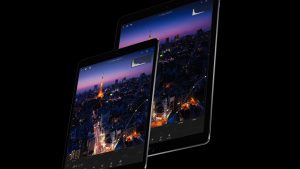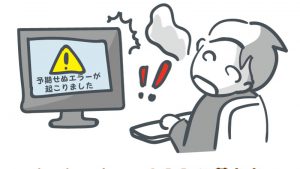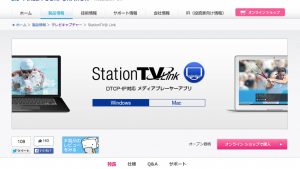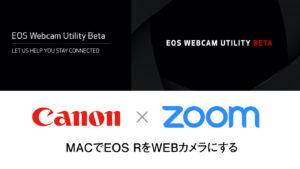CatalinaからMojaveへダウングレードしたメモ
2019年12月10日

時に新しいのがいいといきなりアップグレードする人がいる、私のことだが。これはあくまでバックアップなどTimeMachineなどを利用しているからこそ思い切ったことができるのである。
バックアップもTimeMachineなども使わずにアップグレードする人がいた、その人は32bitのアプリをまだかなり使っていたらしくアップグレードでアプリがいろいろと動かなくなったというケース。
ダウングレード手順
1.Mojaveに戻したい、とにかく戻したいという人にへまずはシンプルに初期化可能な外付けHDDか16GB以上のUSBメモリを用意しよう。
2.HDDが準備できたら、今度はMojaveのインストーラーをAppStoreからゲットしようダウンロード先はこちら
AppStoreから見えないようになっているが直接リンクを開けばダウンロードできる。
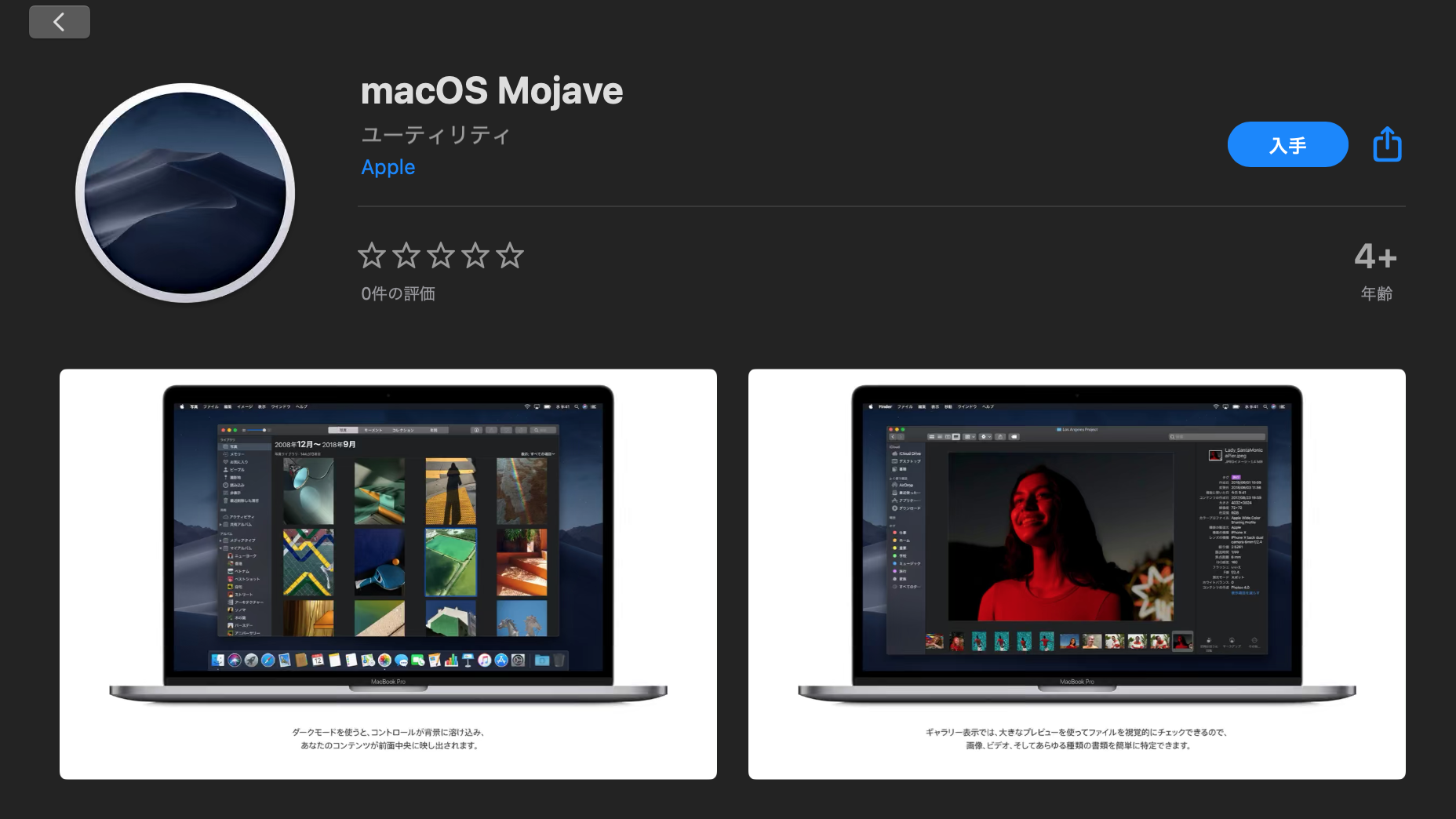
3.ダウンロードが完了したら次はインストーラーの作成を開始
4.アプリケーション > ユーティリティ からターミナルを起動します。
以下のコマンドを入力
sudo /Applications/Install\ macOS\ Mojave.app/Contents/Resources/createinstallmedia –volume /Volumes/HD←(最後のHDは使用するドライブ名)

作成するか否かを聞いてきますのです、「y」で開始する
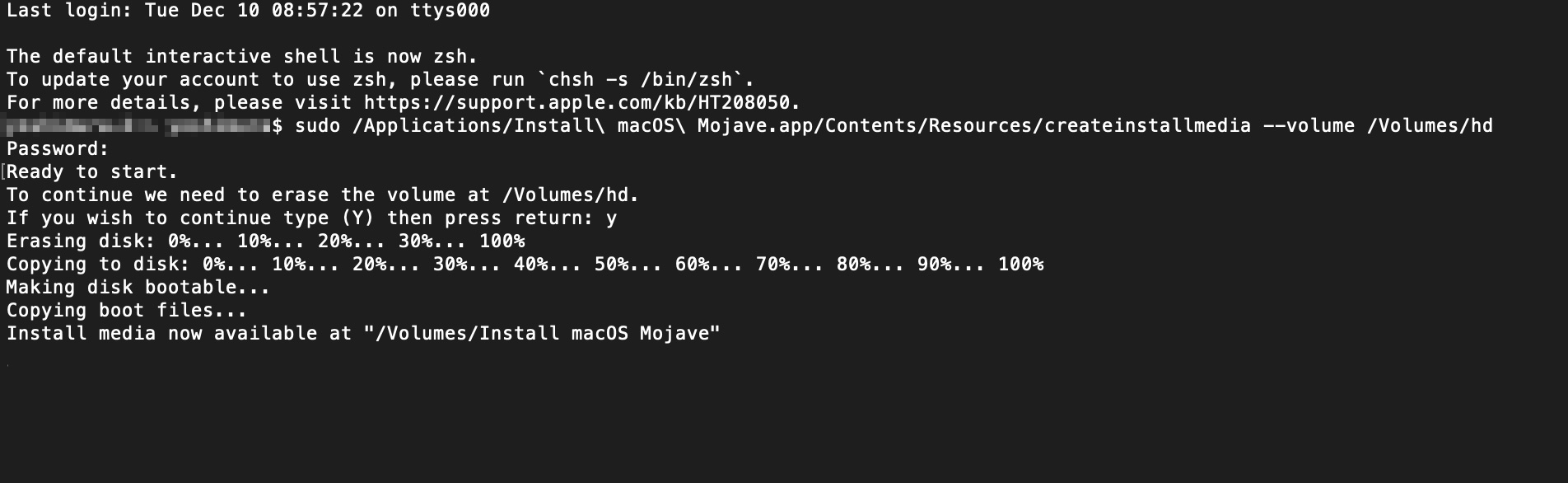
4.あとは待つだけでインストーラーは完成。
5.Macを一旦電源を落とし、「コマンド+R」で起動する。
6.内臓ハードディスクを初期化して、先ほど作成した外付けのHDDをターゲットに再起動。
7.起動したらMojaveのインストールが始まります。
以上です、ダウングレードは基本TimeMachineなどのバックアップがなければ初期化するものと考えてください。
こちらも合わせて読む

のんびり日々を過ごしながら様々なことにチャレンジしております。基本Apple好きです。